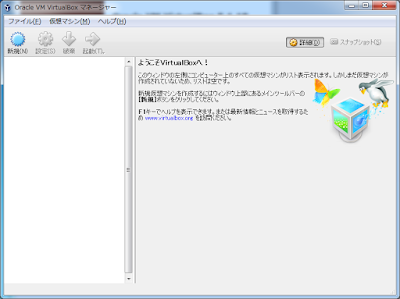첨부 그림이 일본어로 된점 양해해 주시길 바랍니다.
그림과 같은 위치에 같은 내용의 글이 한글로 되어 있습니다.
1.Zabbix에 호스트를 등록합니다.

Zabbix 호스트 등록화면에 Job을 실행 하고 싶은 호스트를 등록합니다.
만약, 등록되어있다면 이등록 화면은 skip합니다.
2.Job Arranger.conf파일을 수정합니다.
# vi /etc/jobarranger/jobarg_agentd.conf
Server=192.168.137.138 ##Job Arranger Server의 호스명 또는 IP를 작성합니다.
Hostname=jobagent ##Zabbix에 등록한 호스트명을 씁니다.
Server=192.168.137.138 ##Job Arranger Server의 호스명 또는 IP를 작성합니다.
Hostname=jobagent ##Zabbix에 등록한 호스트명을 씁니다.
편집후 재실행을 합니다.
# systemctl restart jobarg-agentd
# systemctl restart jobarg-agentd
3.Job Manager에서 Job등록
①JOBNET작성하기 클릭하기

Private JOBNET를 선택하고 오른쪽 마우스를 클릭합니다.
그럼, 위와 같은 화면이 나오고 신기 추가를 클릭합니다.
②JOBNET 작성하기

JB NET ID에는 uniq ID를 사용합니다. Defualt를 사용해도 상관없습니다.
JOBNET 이름에는 한국말 또는 영어로 이름을 부여 합니다.
설명에는 JOBNET에 대해서 어떤 기능을 하는지 알기 쉽게 써놓습니다.
다름 부분에 대해서는 나중에 설명드리도록 하겠습니다.
메뉴가 있는 곳에서 필요한 아이콘을 드레그 합니다.
JOBNET에서는
START는 반듯이 1개가 필요합니다.
END는 1개 이상이 필요합니다.
JOB을 하기 위해서 JOB도 드레그를 합니다.
연결선을 그리기 위해서
START를 먼저 클릭을 하고, 다음으로 움직일 JOB을 클릭합니다.
그리고, 마우스 오른쪽을 클릭하면 위와 같은 화면이 나옴니다.
직선을 할지 곡선을 할지 정해서 클릭을 하면,
두개의 아이콘이 연결됩니다.

JOB ID에는 JOBNET에서 사용되는 uniq한 ID를 상요합니다. Default ID를 사용해도 상관없습니다.
HOST 명에는 Zabbix화면에서 등록한 host명을 선택합니다.

실행이라고 써있는 곳은 bash를 그냥 씁니다.
command라든지, 실행 파일을 써도 괜찮습니다.
저의 경우는 간단하게 ls를 썻습니다. 필요한 command를 쓰면 문제 없이 실행 됩니다.
실행 파일을 쓸때에는 cron과 같이 쓰면 됩니다.
④JOBNET 저장

JOBNET화면 오른쪽 밑에보면 등록버튼을 클릭합니다.
⑤JOBNET 실행

ジョブネットを選択して、右クリックをして、有効をクリックします。
작성한 JOBNET를 선택하고, 마우스 오른쪽 버튼을 클릭하면, 유효라고 보입니다.
그것을 클릭합니다.

유효를 클릭한 JOBNET를 또, 마우스 오른쪽을 클릭하면, 즉시 실행을 클릭합니다.

JOBNET을 실행하시겠습니까?라고 물어보면 yes를 클릭합니다.
⑥JOBNET 실행결과
JOBNET의 실행 결과은 Job Arranger Manager의 텝중에 JOBNET 실행관리를 클릭합니다. 그러면 밑에와 같은 화면이 나옴니다.

이상입니다.